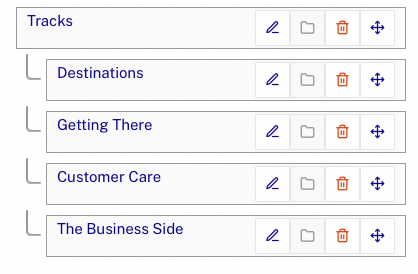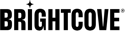Virtual Event エクスペリエンスにビデオを追加する
Gallery コレクション エディターを使用すると、Virtual Event エクスペリエンスに表示するビデオを選択できます。他のポータル タイプのエクスペリエンスと同様に、ビデオはコレクションに編成されます。
ビデオを Virtual Event エクスペリエンスに追加するには、エクスペリエンスを編集し、左側のナビゲーションで 動画 をクリックします。
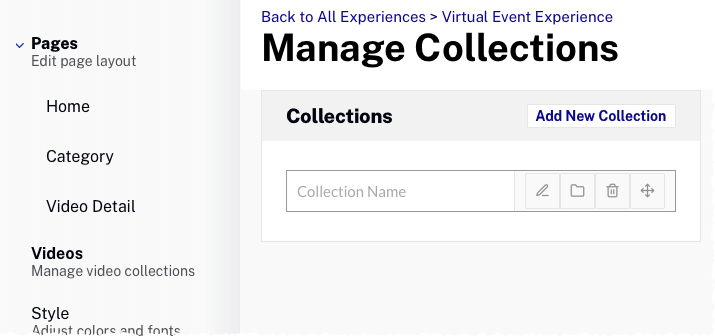
ビデオコレクションの編成
コレクションを並べる順番によって、Virtual Event のホームページにどのようにコレクションが表示されるかが決まります。
Virtual Event テンプレートには、サンプル サイトで指定されているようにビデオが表示される 4 つの主要な領域があります:
- フィーチャード コレクション - 通常、イベント全体を通じて表示されるライブまたは Simulive コンテンツ を特集するために使用されます。最良のエクスペリエンスを提供するために、ライブ開始時間の早い順に並べるのが理想的です。
- プライマリ コレクション - あらゆるものを含めることができますが、通常は、特定のVODコンテンツに注目させたい場合に使用します。
- セカンダリ コレクション - あらゆるものを含めることができますが、通常は、特定のVODコンテンツに注目させたい場合に使用します。
- トラック - 通常は VOD コンテンツに使用されます。
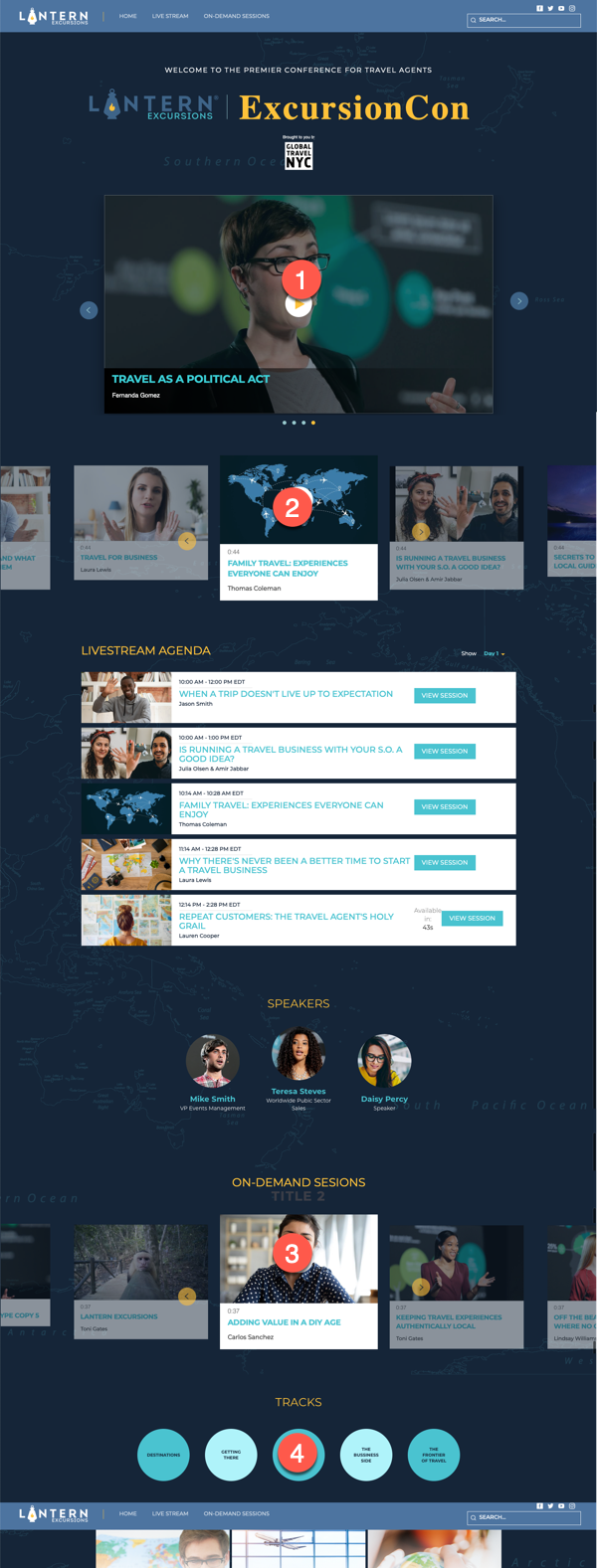
Gallery でコレクションを並び替える場合、コレクションは以下の通り順序づける必要があります:
- コレクション 1 - フィーチャード コレクション
- コレクション 2 - プライマリ コレクション
- コレクション 3 - セカンダリ コレクション
- コレクション 4 - トラック
上記の例では、コレクションは以下のように作成されます:
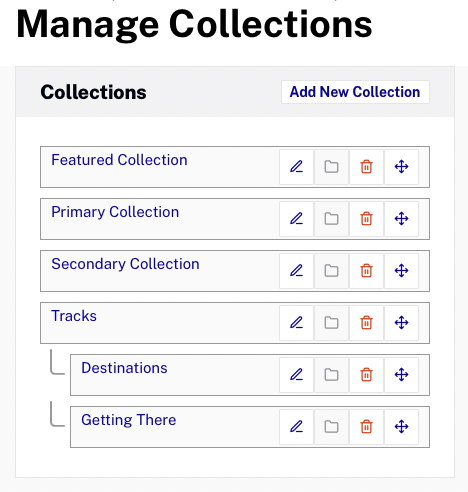
イベント トラックの設定
トラックを作成する際は、以下のガイドラインに従って、エクスペリエンスに正しく表示されるようにしてください:
- コレクション名は、Virtual Event テンプレートに表示されるため、意味のある名前を使用してください。
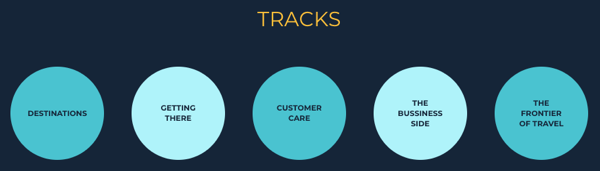
- トラック コレクションはネストされたコレクションとなり、ビデオはこのコレクションには表示されません。
- トラック コレクションは 4 番目のコレクションである必要があります。
- 各トラックのトラック コレクションの下に子コレクションを作成します。